Как создать kml файл в Google earth?
Как создать kml файл в Google earth?
Векторные слои возможно экспортировать в формат KML. ZuluGIS позволяет экспортировать весь слой, выделенные объекты или отдельные типы объектов. Формат KML может использоваться таким программным обеспечением как Google Планета Земля.
Для экспорта информации в KML предварительно загрузите слои для экспорта в карту, затем:
Выберите пункт главного меню Файл|Экспорт|Google KML . Откроется диалог Экспорт в формат KML :

Рисунок 568. Диалоговое окно “Экспорт в формат KML”
В поле Экспортируемый слой выберите слой для экспорта.
В поле KML файл укажите путь и имя создаваемого KML файла. Для этого нажмите кнопку Обзор. справа от поля и задайте требуемый путь и имя файла в стандартном файловом диалоге.
Затем в разделе ниже надо указать типы для экспорта и для каждого типа задать параметры метки и данных. Для экспорта сразу всех объектов слоя достаточно установить галочку напротив строки .
В столбце Метка можно выбрать метку, которая будет выводиться на объекте после экспорта (аналог бирок в ZuluGIS), меткой может быть или ID объекта или любое поле из подключенной к типу базы данных. Метка выбирается из открывающегося списка:

Рисунок 569. Выбор метки
Выбор метки напротив строки будет применен ко всем объектам одновременно.
В столбце Данные можно указать будут ли экспортироваться данные из базы, подключенной к объекту. При установленной галочке данные будут экспортироваться, в противном случает нет. Если необходимо экспортировать данные одновременно для всех объектов, то достаточно установить галочку в строке .
Если предварительно в слое была выделена группа объектов, то будет активна опция Только выделенные объекты . При ее установке будет экспортирована только эта группа.
Для запуска процедуры экспорта нажмите кнопку ОК .
Для примера экспортируем слой, который содержит выделы леса, все объекты в данном слое являются примитивами, к ним подключена база данных. Необходимо, чтобы помимо графических данных экспортировалась семантическая база данных, и при этом у каждого объекта отображалась метка с номером выдела.
Для этого в диалоге экспорта указываем слой, указываем и задаем местоположение и название для нового файла. Меткой выбираем строку из базы VYDEL и устанавливаем галочку в столбце Данные :

Рисунок 570. Диалоговое окно Экспорт в формат KML
www.politerm.com
Формат файлов KML и его использование на картах Google. Введение.
KML (Keyhole Markup Language — язык разметки Keyhole) — это формат файлов, который используется отображения географических данных в программах Google Планета Земля, Карты Google и Карты Google для мобильных устройств.
KML использует основанную на тегах структуру с вложенными элементами и атрибутами и создан на основе стандарта XML.
Для создания файлов KML можно использовать программу Google Планета Земля (Google Earth), редактор XML или обычный текстовый редактор.
Файлы KML и связанные с ними изображения (при наличии) можно сжимать с помощью формата ZIP в архивы KMZ.
С помощью файлов KML можно:
- устанавливать различные значки и делать подписи для обозначения мест на поверхности Земли,
- создавать различные ракурсы для выбранных объектов, изменяя положение камеры,
- использовать различные накладываемые изображения,
- определять стили для настройки отображения объекта, применять код HTML для создания гиперссылок и встроенных изображений,
- использовать папки для иерархической группировки элементов,
- динамически получать и обновлять файлы KML из удаленных или локальных узлов сети,
- получать данные KML в соответствии с изменениями в средстве трехмерного просмотра,
- отображать текстурные трехмерные объекты COLLADA
В качестве объектов в файлах формата KML могут быть использованы:
Метки (объект Placemark) – самый простой элемент, задает метку – обозначение положения на поверхности Земли с помощью значка в виде желтой кнопки.
Пути – линии определенной толщины и цвета
Многоугольники — определяется цвет линий и цвет подписи.
Изображения — накладываемые изображения поверхности Земли позволяют накладывать изображение на ландшафт Земли, могут быть перемещаемыми и масштабируемыми, так и не перемещаемыми, например, логотип.
Трёхмерная модель — позволяет подключать описание трёхмерных объектов (например, зданий и сооружений). Трёхмерную модель можно задать двумя способами: заданием высоты плоских фигур (вытягиванием) и ссылкой на полноценную модель в формате COLLADA (Google SketchUp).
Простейший пример файла KML.
Дворец спорта
Дворец спорта «Нагорный» просп. Гагарина, 29
Опишу структуру этого файла.
Первая строка — заголовок XML. Это 1-я строка в каждом файле KML. Перед этой строкой не должно быть пробелов или символов.
Вторая строка – служит для объявления пространства имен KML. Это 2-я строка в каждом файле KML 2.1.
Объект Placemark, содержащий следующие элементы:
— name, ярлык, используемый для обозначения метки
— description, описание, появляющееся в окне комментария, прикрепленном к метке
— Point, указывает положение метки на поверхности Земли (долгота, широта и дополнительно высота).
Этот файл Вы можете загрузить в программе Google Планета Земля (Google Earth) выбрав в меню Файл – Открыть.
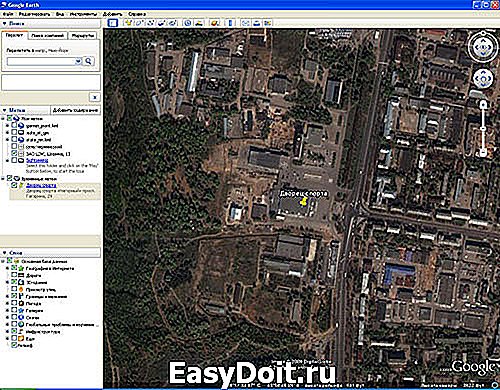
Его также можно загрузить использую API карт Google.
Пример использования Google Earth на сайте
webmap-blog.ru
CREshka.ru – креатив для коммерческой недвижимости.
Добро пожаловать на сайт CREshka.ru — блог о недвижимости и Web2.0.
Делаем свою карту для Google Maps – KML из XLS
Сегодня расскажу о своем простеньком макросе для Экселя, с помощью которого гео-данные из таблицы (я думаю, что большинство по привычке хранит информацию именно в XLS формате) можно конвертировать в карту в формате KML – для просмотра в Google Maps или Google Earth. Сразу замечу, что есть и другие пути создания личных карт (карт объектов недвижимости, карт собственных перемещений по планете или карт расположения ближних-дальних родственников и т.д. :-)). Один из самых очевидных – воспользоваться сервисом Google Map Maker http://www.google.com/mapmaker. Но вернемся все-таки к моему способу. Что мы имеем на входе? Таблица в Эксель с двумя листами. На первом листе для справки представлен список станций метро Москвы и их GPS координаты. На втором листе наши данные для представления на карте в следующем формате:
-№ объекта
-Тип недвижимости (1,2,3,4 – вы можете сами потом определиться какому маркеру какой тип объекта соответствует)
-Краткое название объекта
-Описание объекта
-Полная ссылка на фотку с http://
-Ссылка на сайт с подробным описанием или фотографией
-GPS1 координаты объекта – широта и долгота.
-GPS2
Если вы нашли нужный вам адрес на Google Maps, то широту и долготу можно определить так:
В правом верхнем углу Google Maps находите «Ссылка на эту страницу»

Копируете эту ссылку и в ее параметрах есть нужные данные:
Первый файл KML-Shablon-Map – это шаблон таблицы для заполнения своими данными.
Второй файл kml-PERSONAL с макросами. Его надо скопировать на локальном компьютере в папку на диске:
C:DocumentsandSettingsПользовательApplicationData
MicrosoftExcelXLSTART
(«Пользователь» – это ваш логин для входа в компьютер)
Заходим в Эксель, редактируем таблицу под себя.
В меню Сервис выбираем Макрос – Макросы

В опциях указываем наш файл с макросами kml-PERSONAL и выбираем макрос KML_XLS_Shablon. Потом нажимаем «Выполнить».

После этого появляется окно для сохранения файла KML – вводим например Test.kml.
Очень обязательный шаг. После того, как файл сохранен на локальном диске, находим его, открываем в обыкновенном блокноте Windows (NotePad) и сохраняем в формате UTF-8.

Теперь KML можно открывать с помощью Google Earth.
Для того, чтобы открыть файл в Google Maps, загрузите его на сервер (можно создать где-нибудь на Narod.ru и скинуть туда, если у вас нет своего сайта).
Потом заходим на Google Maps и в строке поиска вводим полный URL где лежит ваш файл KML и нажимаем «Поиск по карте».

Если вы захотите отредактировать код макроса, то заходим в меню “Сервис – Макрос – Редактор Visual Basic”. Пароль для редактирования 12300.
www.creshka.ru
Создание документов Google Earth KML
BatchGeo — отличный инструмент для переноса адресов на карту с возможностью поделиться созданной картой с другими людьми. Вы можете разместить карты на своём веб-сайте, отправить друзьям по электронной почте или просмотреть в наших мобильных приложениях. Однако, у вас могут быть свои соображения на тот счёт, как использовать данные, послужившие основой для карты. В таком случае мы предлагаем возможность экспорта в KML-файл, благодаря которому вы сможете открыть свои карты в Google Планета Земля, Google Карты, ArcMap и множестве других популярных картографических программ.
Если вы знакомы с этим открытым переносимым форматом географических данных, то значит вы готовы пройти наш «курс молодого бойца» по созданию KML. В противном случае, пролистайте чуть ниже и прочтите о формате KML, а также как его можно использовать для публикации и визуализации геоданных.
Как создать KML-файл
Чтобы создать KML-файл из данных вашей электронной таблицы, выполните следующие шаги:
- Зайдите на сайт batchgeo.com.
- Вставьте ваши данные в большое поле.
- Нажмите «Создать карту».
- Дождитесь завершения геокодирования и нажмите «Продолжить/Сохранить».
- Укажите название и описание, не забудьте указать свой адрес электронной почты и нажмите «Сохранить карту».
- Пролистайте в самый низ страницы, где вы увидите кнопку «Загрузить Google Earth KML» и нажмите её. Готово!
Можете воспользоваться одним трюком по работе с URL-адресом: любой URL-адрес карт BatchGeo, как например, https://batchgeo.com/map/example-map, может быть конвертирован в URL-адрес KML-файла благодаря добавлению «kml» после «map», т.е. чтобы получилось https://batchgeo.com/map/kml/example-map.

У пользователей Pro-версий есть ещё 2 способа экспортировать KML:
- В разделе «Мои карты» возле каждой карты есть кнопка «KML», нажав на которую можно загрузить KML-файл.
- Во время просмотра карты нажмите на свой адрес электронной почты в верхней части окна и и выберите «Экспорт в Google Earth».
Примечание: Если на вашей карте более 500 точек (доступно только пользователям Pro-версий), вам придётся искать KML-файл в разделе «Мои карты».
Что такое KML?
 KML — это открытый переносимый тип файла географических данных. Он содержит как данные, так и сведения об обработке в легкочитаемом XML-файле.
KML — это открытый переносимый тип файла географических данных. Он содержит как данные, так и сведения об обработке в легкочитаемом XML-файле.
Изначально известная как «Keyhole Markup Language», технология была приобретена компанией Google и впоследствии передана Открытому геопространственному консорциуму (Open Geospatial Consortium) с целью превращения в стандарт реализации.
KML — это не просто способ хранить координаты на карте. Кроме этого, он содержит инструкции, как отображать то или иное местоположение, например маркер или стиль. Также KML-файл содержит ваши метаданные в сочетании с геоданными, что позволяет программе-клиенту фильтровать и отображать дополнительную информацию, аналогично тому, как BatchGeo отображает её в информационном окне маркера (Marker Info Box).
Хотя BatchGeo использует KML-файлы преимущественно фокусируясь на точечных географических данных, стандарт поддерживает линии (наборы точек), многоугольные формы и наложение изображений. Использование KML-файлов из BatchGeo в сочетании с другими данными способно улучшить понимание вашей информации — а именно это и является главным принципом работы BatchGeo.
Как можно использовать KML-файлы
Наиболее популярный способ применения KML-файлов — это программа Google Планета Земля (Google Earth), изначально породившая формат. Вы можете одновременно открыть один или несколько KML-файлов в Google Планета Земля, комбинируя и сопоставляя их с другими слоями в приложении, например, дорогами, местами и дополнительными источниками данных.
Добавьте свой KML в Google Планета Земля
- ЗапуститеGoogle Планета Земля.
- В меню «Файл» (File) выберите «Открыть».
- Выберите свой KML-файл на вашем компьютере.
Google Планета Земля добавит данные вашей карты в качестве слоя «Временные метки» и установит масштаб изображения для показа ваших данных. Чтобы ваши данные были доступны при следующих сеансах работы в Google Earth, перетащите ваш слой из раздела «Временные метки» в «Мои метки», либо кликните на него правой кнопкой мыши (Ctrl+click на компьютере Mac) и выберите опцию «Сохранить в Мои метки».
Добавьте свой KML в другие приложения
Google Планета Земля — самая популярная программа для KML-файлов, но их можно использовать и другими способами с другими приложениями.
- ArcGIS — популярное ГИС-приложение от компании ESRI.
- QGIS — бесплатное ГИС-приложение с открытым кодом.
Также вы можете разместить свой KML на вашем веб-сайте, вследствие чего его смогут находить поисковые системы.
Также, KML даёт возможность делиться базовыми данными, включая географические координаты, которые BatchGeo создаёт при помощи инструмента адресной геолокации, со своими друзьями, коллегами и любыми другими людьми, которые умеют анализировать, интерпретировать или применять эти данные.
Создайте свою карту и вы сами сможете узнать все возможности экспорта KML-файлов.
ru.batchgeo.com
База данных вместо файла kml
Интересно, возможно ли подключить db к картам google api для рендеринга полигонов, точек и т.д.? Если хранить все координаты kml, связанные с многоугольниками, можно ли сделать это в базе данных или мне нужно создать kml файл, чтобы визуализировать его?
Есть ли какой-нибудь пример?
Файл KML не требуется для визуализации точек, полигонов и т.д. С помощью API Карт Google. Однако слой KML является полезным способом представления сложных геопространственных функций.
Бэкэнд-база данных с HTTP-доступом может вернуть список координат карты, которые ваш клиентский код может отобразить в соответствующие формы, используя API Карт Google.
API Карт Google предоставляет примеры для создания различных форм.
Клиентский код должен будет запрашивать данные из базы данных, например, из сервлета с доступом к базе данных. База данных, скорее всего, будет работать на другом порту или с другого сервера, поэтому javascript не сможет получить к нему доступ напрямую.
Ваш серверный компонент может запрашивать базу данных и возвращать отформатированный KML, или он может вернуть результат JSON, который будет отображать код клиента. Зависит от того, хотите ли вы написать на сервере клиентский код сервера или код JavaScript.
hmmm. Я использую другое решение сейчас (данные из БД, чтобы показать на Google Earth, который является приложением по умолчанию для KML файла) и надеюсь, что эта помощь:
подготовить службу RestFul для создания KML файла из базы данных (образец KML, как внутри ссылки выше)
Мой другой jsp-код будет генерировать файл KMZ, который имеет ссылку на мою службу Restful. Файл KMZ имеет onInterval (как внизу)
Веб-страница Jsp позволяет пользователю загружать файл KMZ.
Когда Google Earth откроет KMZ файл, Google Earth будет автоматически обновляться, чтобы получать новые данные из этой службы Restful
Каждый раз, обновляясь, сервер отправляет последние данные KML с новыми данными в GE.
результат как: 
Спасибо, что ответишь. Я не знаю, получу ли я несколько мудрее этого, но, по крайней мере, знаю, что это возможно.
Я использовал Shape2Sql для сохранения координат в базе данных.
Но, как я понимаю, мне нужно каким-то образом преобразовать это в geojson, прежде чем он сможет отображать карты Google? если я правильно понял? Поскольку я понимаю, что рендеринг geojson в основном такой же, как для рендеринга kml, когда дело касается файлов. Но я не знаю, как подключиться к базе данных.
Я делаю список из базы данных:
В этом примере показан многоугольник на карте. Но я не уверен, как получить эти координаты из базы данных и как ее решить, когда это серверные полигоны.
Как я написал, я сохранил координаты в db с помощью shape2Sql. Итак, теперь у меня есть поле для геометрии. Если я посмотрю на пространственный результат в sql-сервере, это выглядит правильно. Но как я могу отобразить это на картах Google?
qaru.site
Файл формата KML — что это?
Описание формата KML
Файл в формате KML был основан на стандарте XML, его назначение заключается в представлении геопространственных данных в таких утилитах как Google Earth (Гугл Планета Земля), а также Google Maps как для мобильных устройств, так и для компьютеров.
Расширение .kml может содержать картографические данные в виде разнообразных многоугольников, точек, изображений, линий и отметок. В некоторых случаях хранят ссылки на определенные объекты, связанные с форматами KML и KMZ, такие стандарты могут располагаться в рамках сети Всемирной паутины, они задают не только условия, но и регулярность загрузки, а также отображения информационных данных от различных внешних ресурсов.
Чтобы создать рассматриваемый формат, достаточно воспользоваться программным обеспечением Google Планета Земля, кроме того, его можно сформировать и при помощи различных XML-редакторов и даже в утилитах для работы с текстом. Зачастую KML поставляется в архивах ZIP и обладают расширением KMZ.
Открыть файл KML можно в рамках программы Google Earth, а также при помощи приложений Blender, Merkaartor и так далее. Стандарт довольно распространен в большинстве популярных операционных систем, таких как Microsoft Windows, Mac OS и Linux. Для владельцев мобильных устройств, работающих на платформах iOS и Android, предполагается запуск геопространственных данных в онлайн-приложении Google Maps.
Имеется возможность конвертирования в распространенный формат GPX, для этого достаточно воспользоваться программным комплексом GPS Visualizer или GPSBabel.
filesreview.com
Как создать kml файл в Google earth?
Примерно год назад на глаза попался отличный сайт Satbeams. На нём можно очень легко найти нужный спутник, посмотреть частоты транспондеров и найти любую дополнительную информацию о каналах. Еще на этом сайте мне понравились карты покрытия сигналом. Не то что бы они мне сильно нужны, но на сайтах типа Lyngsat такое покрытие было в виде невзрачной картинки. На Satbeams ребята не поленились и карту покрытия переложили на карту Google. Лично для меня это вызвало вау-эффект. Казалось бы ничего необычного — ну карта, ну покрытие. Но раздел карт стал реально увлекательно затягивать каждый раз при посещении сайта.
В итоге появилось желание попробовать с нуля повторить создание такой карты. Разобраться как ее сделать, сколько на это уходит времени, какое ПО понадобиться. В качестве эксперимента решил брать карту покрытия для ново запущенного спутника ABS 2 на 75 градусе. На сайте ABS карта представлена в виде небольшой фотографии с очень мелким масштабом. Вот эту маленькую картинку и попробуем преобразовать в векторный вид и разместить на карту от Яндекс. Если кому-то лень читать, а интересна только карта, то результат вот тут: По итогу экспериментов удалось узнать:
- как перевести векторную картинку на карту в формате KML
- как нарисовать свою карту
- как расположить ее на глобус Google Earth
- как перенести карту на сайт
Начал я с того, что покопавшись в коде сайта Satbeams обнаружил ссылки на карты в формате KML. Правда не получилось найти самого файла KML. Википедия подсказала, что KML — это язык разметки разработанный на основе XML для указания положения гео-объектов на карте мира. В своё время разработку выкупил Google и после чего начал её всячески популяризировать. В файле по сути указаны координаты для полигонов, трэков, точек, фотографий и пр. Ещё есть формат файла KMZ — по сути тоже самое, но упакованное в архив. Скажем если в KML файле мы прописали фотографию которую необходимо отобразить в конкретной точке на карте, то эту фотографию удобно хранить именно в таком KMZ файле рядом с файлом KML — так, чтобы всё было в одном месте и одним файлом. Просматривать же эти файлы проще всего в Google Earth. Для этого достаточно готовый файл открыть в этой программе и смотреть на результат.
Лень — двигатель прогресса. Я часто пытаюсь найти способы оптимизации своей работы именно из-за лени её делать. Так и здесь. Я прикинул, что вычислять местоположение каждой точки слишком сложно и нужно найти способы как можно наиболее простым способом добавить покрытие на карту. Сразу скажу, что добавить просто фотографию на карту — что является самым простым, я не хотел. Нужно было именно вектор. Так как с вектором в последствии можно к карте добавить код, который смог бы в последствии использоваться для дополнительных вычислений.
Если мы отталкиваемся от вектора, то нужно начать с того, что этот вектор у нас должен быть. У меня же была только растр — фотография с сайта ABS. Поэтому начал я с того, что растр фотографию в Adobe Illustrator попробовал перевести в вектор. С помощью трассировки и недолгими танцами с правкой полученных кривых, у меня получились границы вектора будущего покрытия для нашей карты.  Следующим шагом стала попытка найти как можно перенести файл из иллюстратора в вектор с наименьшей кровью. В гугл пошли запросы типа AI2KML, AI2KMZ, CDR2AI и так далее, но увы – в пустую. Пока случайно не вспомнил про формат SVG — который был наиболее близким для KML, так как тоже основан на XML и он же был близок к Adobe Illustrator тем, что из AI в SVG конвертировать можно было в самой программе. Запрос в поиске SVG2KML привёл меня к уже более интересному решению.
Следующим шагом стала попытка найти как можно перенести файл из иллюстратора в вектор с наименьшей кровью. В гугл пошли запросы типа AI2KML, AI2KMZ, CDR2AI и так далее, но увы – в пустую. Пока случайно не вспомнил про формат SVG — который был наиболее близким для KML, так как тоже основан на XML и он же был близок к Adobe Illustrator тем, что из AI в SVG конвертировать можно было в самой программе. Запрос в поиске SVG2KML привёл меня к уже более интересному решению.
В итоге я наткнулся на бразильский проект KMLUtils — https://bitbucket.org/tbrugz/kmlutils. Этот проект позволял брать за основу SVG файл который прогоняли через java и на выходе получать KML. Важным условием было в параметрах скрипта указать границы размещаемого вектора на карте. А конкретно нужно указать крайние точки для севера, юга, запада и востока. По этим параметрам скрипт должен конвертировать точки вектора в SVG в точки географических координат. В начале мой SVG файл ни в какую не хотел обрабатываться скриптом. Но мне помог файл примера, который шел вместе со скриптом. В коде SVG примера я обнаружил, что файл был сгенерирован не в Adobe Illustrator, а в Corel Draw. Это навело на мысль, что Adobe мог генерировать какой-то дополнительный код, который скрипт не мог обработать. Открыл свой SVG в Corel, в нём же пересохранил снова в SVG и вуаля — скрипт отлично его съел и я получил долгожданный файл KML.
Я думал что на этом все мои проблемы решены и я быстро получу свою карту, но всё оказалось куда сложнее. Проблема крылась в параметрах скрипта, а конкретно в тех самых крайних точках для севера, юга, запада и востока. Определить их точно не просто и в итоге я каждый раз получал очень странные результаты. Вот такой результат был единственным наиболее близким к правде, но он явно не отвечал реальности и мне не подходил:  Долго я мучился с этим скриптом. И в конце концов начал искать другие варианты. Все они указывали на то, что всё-таки в данной ситуации самым простым будет нарисовать карту от руки в специальном редакторе. Поэтому я начал поиск этого редактора. Выше я уже писал, что файлы KML очень хорошо просматривать в Google Earth. В этой же программе можно рисовать и полигоны карт. Но мне с первой попытки не понравилось рисование в ней. Маленькие объекты еще можно было бы обрисовать, но когда речь идет о полигоне через всю Евразию — то это сложно.
Долго я мучился с этим скриптом. И в конце концов начал искать другие варианты. Все они указывали на то, что всё-таки в данной ситуации самым простым будет нарисовать карту от руки в специальном редакторе. Поэтому я начал поиск этого редактора. Выше я уже писал, что файлы KML очень хорошо просматривать в Google Earth. В этой же программе можно рисовать и полигоны карт. Но мне с первой попытки не понравилось рисование в ней. Маленькие объекты еще можно было бы обрисовать, но когда речь идет о полигоне через всю Евразию — то это сложно.
Поиски привели меня к программе NorthGate KML builder — http://www.northgates.ca/kmlbuilder/. Не скажу, что по юзабильности интерфейса программа идеальна — но редактировать точки в ней точно проще.
Итак, что я делал что бы максимально близко приблизить карту ABS к тому, что я был намерен нарисовать?
Первым делом я взял фотографию оригинал и в KML builder и разместил ее отдельным слоем на поверхности земли так, что бы границы стран на фотографии максимально близко совпадали с границами материков. Выглядело в итоге это вот так:  Дальше по черным контурам аккуратно начал расстановку точек для своего нового полигона.
Дальше по черным контурам аккуратно начал расстановку точек для своего нового полигона.
Так как всего было 7 уровней усиления сигнала, то и у меня было 7 уровней которые я выделял более яркими цветами и уровнем прозрачности слоя. В программе каждый слой можно гибко менять — высоту над уровнем моря, цвет фона и очертаний, описание объекта, добавление ссылки и т.д. И ура, после 2х часов непрерывного прокладывания точек — я получил нужную мне карту, в векторе, с раскладкой по слоям!  Следующий шаг – это размещение моего KML файла на веб-странице. Если SatBeams использовал карту от Google, то я же решил повторить всё тоже самое на карте от Яндекса. Тем более что их подробная инструкция позволила это сделать без труда буквально минут за 20. API Яндекс карт отлично понимает KML и почитать об этом можно здесь — http://api.yandex.ru/maps/doc/ymapsml/1.x/gu >
Следующий шаг – это размещение моего KML файла на веб-странице. Если SatBeams использовал карту от Google, то я же решил повторить всё тоже самое на карте от Яндекса. Тем более что их подробная инструкция позволила это сделать без труда буквально минут за 20. API Яндекс карт отлично понимает KML и почитать об этом можно здесь — http://api.yandex.ru/maps/doc/ymapsml/1.x/gu > 
alextyurin.ru
